- 8 способов определить тип файловой системы в Linux (Ext2, Ext3 или Ext4, FAT32, NTFS)
- 1. Использование команды df
- 2. Использование команды fsck
- 3. Использование команды lsblk
- 4. Использование команды mount
- 5. Использование команды blkid
- 6. Использование команды file
- 7. Использование findmnt
- 8. Использование файла fstab
- Связанные статьи:
- Идентификаторы файловых систем
- Файловые системы и UUID в Linux
- Что такое UUID?
- Использование lsblk
8 способов определить тип файловой системы в Linux (Ext2, Ext3 или Ext4, FAT32, NTFS)
Файловая система — это способ, которым файлы именуются, хранятся, извлекаются, а также обновляются на диске или разделе хранения; это способ организации файлов на диске.
Файловая система разделена на два сегмента, которые называются: данные пользователя и метаданные (имя файла, время его создания, время изменения, его размер и расположение в иерархии каталогов и т. д.).
В этом руководстве мы расскажем о семи способах определения типа файловой системы Linux, например Ext2, Ext3, Ext4, BtrFS, GlusterFS и многих других.
1. Использование команды df
Команда df сообщает об использовании дискового пространства файловой системой, чтобы включить тип файловой системы в конкретный раздел диска, используйте флаг -T, как показано ниже:

Полное руководство по использованию команды df можно найти в наших статьях:
2. Использование команды fsck
fsck используется для проверки и, при необходимости, для восстановления файловых систем Linux, она также может печатать тип файловой системы на указанных разделах диска.
Флаг -N отключает проверку файловой системы на наличие ошибок, он просто показывает, что будет сделано (но нам нужен только тип файловой системы):
fsck -N /dev/sda fsck -N /dev/sdb2

3. Использование команды lsblk
lsblk отображает блочные устройства, при использовании с параметром -f он также печатает тип файловой системы на разделах:

Вариант этой команды, выводящей краткие сведение об имени и файловой системе:
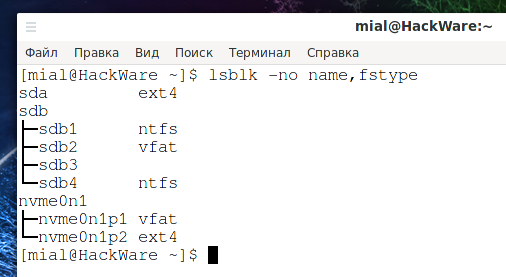
4. Использование команды mount
Команда mount используется для монтирования файловой системы в Linux, её также можно использовать для монтирования образа ISO, монтирования удалённой файловой системы Linux и многого другого.
При запуске без аргументов она выводит информацию о разделах диска, включая тип файловой системы, как показано ниже:

5. Использование команды blkid
Команда blkid используется для поиска или печати свойств блочного устройства, просто укажите раздел диска в качестве аргумента, например:

6. Использование команды file
Команда file определяет тип файла, флаг -s разрешает чтение блочных или символьных файлов, а -L разрешает переход по символическим ссылкам:

7. Использование findmnt
Программа findmnt показывает множество информации о блочных устройствах, точках монтирования, опциях монтирования и прочей сопутствующей информации. В том числе выводится информация о файловой системе устройств:

8. Использование файла fstab
Файл /etc/fstab — это файл статической информации о файловой системе (такой, как точка монтирования, тип файловой системы, параметры монтирования и т. д.):

Всё готово! В этом руководстве мы объяснили восемь способов определить тип файловой системы Linux. Вы знаете какой-либо метод, не упомянутый здесь? Поделитесь с нами в комментариях.
Связанные статьи:
Идентификаторы файловых систем
В Linux, при использовании fdisk (утилита управления таблицами разделов жесткого диска) с ключем -l, можно получить таблицу, показывающюю в числе прочей информации о подключённых устройствах хранения данных идентификаторы файловых систем.
В таблице приведённой ниже, можно узнать названия и типы файловых систем.
(0x00) — unused
(0x01) — Primary DOS with 12 bit FAT
(0x02) — XENIX / file system
(0x03) — XENIX /usr file system
(0x04) — Primary DOS with 16 bit FAT (< 32MB) (0x05) — Extended DOS (0x06) — Primary DOS, 16 bit FAT (>— 32MB)
(0x07) — NTFS, OS/2 HPFS, QNX-2 (16 bit) or Advanced UNIX
(0x08) — AIX file system or SplitDrive
(0x09) — AIX boot partition or Coherent
(0x0A) — OS/2 Boot Manager, OPUS or Coherent swap
(0x0B) — DOS or Windows 95 with 32 bit FAT
(0x0C) — DOS or Windows 95 with 32 bit FAT (LBA)
(0x0E) — Primary ‘big’ DOS (>- 32MB, LBA)
(0x0F) — Extended DOS (LBA)
(0x10) — OPUS
(0x11) — OS/2 BM: hidden DOS with 12-bit FAT
(0x12) — Compaq diagnostics
(0x14) — OS/2 BM: hidden DOS with 16-bit FAT (< 32MB) (0x16) — OS/2 BM: hidden DOS with 16-bit FAT (>— 32MB)
(0x17) — OS/2 BM: hidden IFS (e.g. HPFS)
(0x18) — AST Windows swapfile
(0x1b) — ASUS Recovery partition (NTFS)
(0x24) — NEC DOS
(0x3C) — PartitionMagic recovery
(0x39) — plan9
(0x40) — VENIX 286
(0x41) — Linux/MINIX (sharing disk with DRDOS)
(0x42) — SFS or Linux swap (sharing disk with DRDOS)
(0x43) — Linux native (sharing disk with DRDOS)
(0x4D) — QNX 4.2 Primary
(0x4E) — QNX 4.2 Secondary
(0x4F) — QNX 4.2 Tertiary
(0x50) — DM (disk manager)
(0x51) — DM6 Aux1 (or Novell)
(0x52) — CP/M or Microport SysV/AT
(0x53) — DM6 Aux3
(0x54) — DM6
(0x55) — EZ-Drive (disk manager)
(0x56) — Golden Bow (disk manager)
(0x5c) — Priam Edisk (disk manager) /* according to S. Widlake */
(0x61) — SpeedStor
(0x63) — System V/386 (such as ISC UNIX), GNU HURD or Mach
(0x64) — Novell Netware/286 2.xx
(0x65) — Novell Netware/386 3.xx
(0x70) — DiskSecure Multi-Boot
(0x75) — PCIX
(0x77) — QNX4.x
(0x78) — QNX4.x 2nd part
(0x79) — QNX4.x 3rd part
(0x80) — Minix until 1.4a
(0x81) — Minix since 1.4b, early Linux partition or Mitac disk manager
(0x82) — Linux swap or Solaris x86
(0x83) — Linux native
(0x84) — OS/2 hidden C: drive
(0x85) — Linux extended
(0x86) — NTFS volume set??
(0x87) — NTFS volume set??
(0x93) — Amoeba file system
(0x94) — Amoeba bad block table
(0x9F) — BSD/OS
(0xA0) — Suspend to Disk
(0xA5) — FreeBSD/NetBSD/386BSD
(0xA6) — OpenBSD
(0xA7) — NeXTSTEP
(0xA9) — NetBSD
(0xAC) — IBM JFS
(0xAF) — HFS+
(0xB7) — BSDI BSD/386 file system
(0xB8) — BSDI BSD/386 swap
(0xBE) — Solaris x86 boot
(0xBF) — Solaris x86 (new)
(0xC1) — DRDOS/sec with 12-bit FAT
(0xC4) — DRDOS/sec with 16-bit FAT (< 32MB) (0xC6) — DRDOS/sec with 16-bit FAT (>— 32MB)
(0xC7) — Syrinx
(0xDB) — CP/M, Concurrent CP/M, Concurrent DOS or CTOS
(0xDE) — DELL Utilities — FAT filesystem
(0xE1) — DOS access or SpeedStor with 12-bit FAT extended partition
(0xE3) — DOS R/O or SpeedStor
(0xE4) — SpeedStor with 16-bit FAT extended partition < 1024 cyl. (0xEB) — BeOS file system (0xEE) — EFI GPT (0xEF) — EFI System Partition (0xF1) — SpeedStor (0xF2) — DOS 3.3+ Secondary (0xF4) — SpeedStor large partition (0xFE) — SpeedStor >1024 cyl. or LANstep
(0xFF) — Xenix bad blocks table
Файловые системы и UUID в Linux
Файловые системы и UUID имеют особую взаимосвязь в системах Linux. Что это за очень длинные идентификаторы и как проследить связи между ними и разделами диска?
Файл /etc/fstab — очень важный файл в системах Linux. Он содержит информацию, которая позволяет системе подключаться к разделам диска и определять, где они должны быть смонтированы в файловой системе. Хотя этот файл играл важную роль на протяжении многих лет, его формат изменился с введением UUID и, в некоторых системах, более надежного типа файловой системы.
Вот пример файла /etc/fstab в системе Fedora:
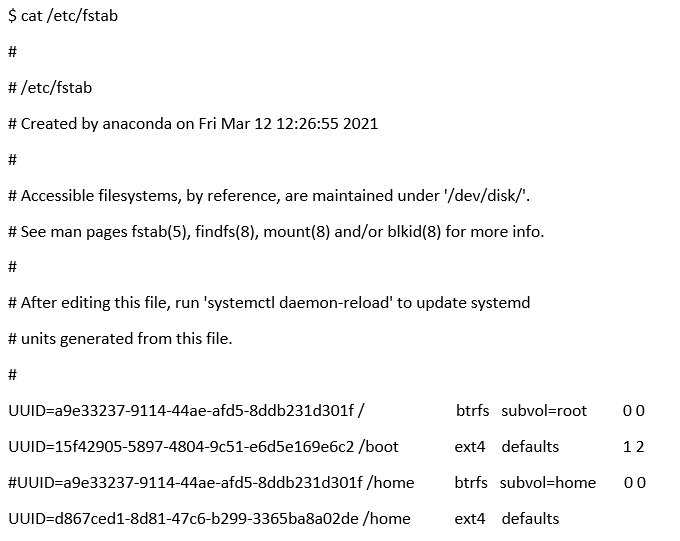
Каждая строка в файле (кроме комментариев) представляет файловую систему и имеет шесть полей.
- Описывает раздел диска
- Определяет точку монтирования
- Показывает тип файловой системы
- Предоставляет варианты монтирования
- Определяет, может ли файловая система быть выгружена (0 = нет) с помощью команды dump (не часто)
- Определяет, должна ли проверка файловой системы выполняться во время загрузки (0 = нет)
Файловая система btrfs — это современная файловая система с копированием при записи (copy-on-write- CoW) для Linux, которая предоставляет расширенные функции, а также уделяет особое внимание отказоустойчивости, восстановлению и простому администрированию.
Файл /etc/fstab , показанный выше, необычен тем, что новая ОС была только недавно установлена на /dev/sda , а папка /home из системы перед обновлением (на отдельном диске) была затем перемонтирована после того, как первая ссылка на /home была закомментирована.
Что такое UUID?
Те длинные идентификаторы устройств, которые вы видите в файле /etc/fstab и которые помечены UUID (универсальный уникальный идентификатор), имеют длину 128 бит (32 шестнадцатеричных символа) и расположены в последовательности символов 8-4-4-4-12. Один из способов увидеть, как UUID соединяются с именами устройств (например, /dev/sda1 ), — это использовать команду blkid .
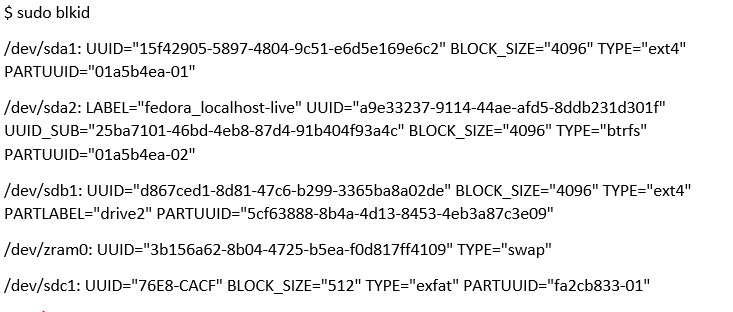
Вы также можете проверить файл by-uuid , чтобы просмотреть взаимосвязь:
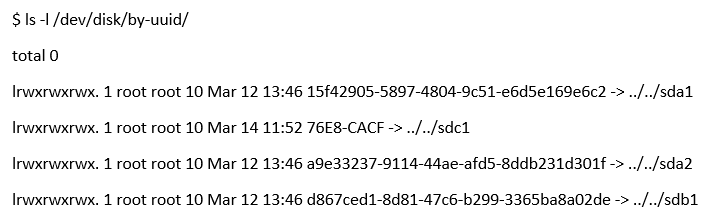
Устройство 76E8-CACF , смонтированное как /dev/sdc1 , — это временно используемый USB-накопитель.
Вы можете получить представление о том, как Linux генерирует UUID, выполнив команду uuidgen . Проверьте, есть ли он в вашей системе, набрав команду which uuidgen . Эти идентификаторы для всех практических целей уникальны. Когда вы введете команду uuidgen , вы получите любой из более чем 3.40 ? 1038 возможных ответов.
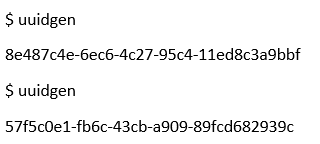
Использование lsblk
Еще один удобный способ просмотра файловых систем — это команда lsblk , которая дает четкое представление о том, как файловые системы связаны, а также о точках монтирования, размерах устройств и основных/второстепенных номерах устройств. Эта команда упрощает визуализацию разделов на каждом диске.

